在設置家用 WIFI AP時, 有時會有收訊好, 但品質不好的問題, 若有線沒有問題的狀況下, 即使 WIFI AP 收訊格數不錯, 也沒有好的品質時, 可以將 wifi 的 channel 和附近訊號較強的 wifi ap 分開, 以達成不會互相干擾導致的寬頻不良狀況.
可以使用工具如下(免費):
Android: Wifi Scanner: https://play.google.com/store/apps/details?id=com.farproc.wifi.analyzer
iOS: AirPort 工具程式: https://itunes.apple.com/tw/app/airport-%E5%B7%A5%E5%85%B7%E7%A8%8B%E5%BC%8F/id427276530?mt=8
Windows: Wireless netview: http://www.nirsoft.net/utils/wireless_network_view.html
利用這些工具可以查找 wifi ap 使用的 channel, 參考訊號較強的 ap channel, 必須分開不互相在同一頻道上, 可減少 wifi ap 互相干擾的狀況, wifi ap channel 的設定, 一般出廠值都會設定在 auto, 也就是自動選擇, 若要進行手動調整, 建議是在訊號不錯的狀況下, 但頻寬表現不良時使用, 沒有必要也不需要手動進行調整.
其中以 wifi scanner 來看:
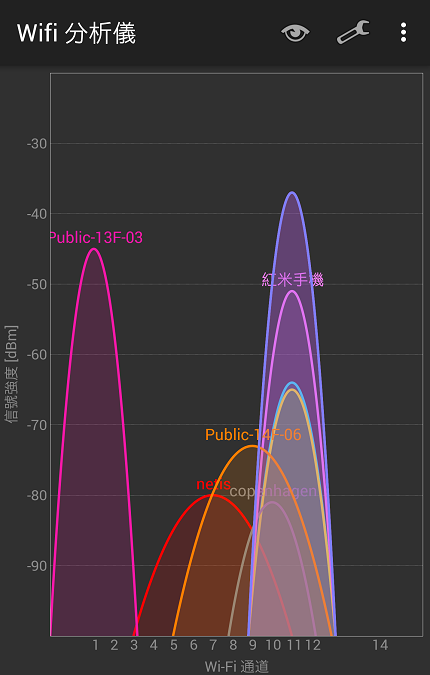
集中在 1, 11 上, 就可以將自己的 ap 設定在 4, 6, 7 上以分離不同頻道來進行 wifi ap 的傳輸優化.
另外 iOS 的 AirPort 工具程式, 要到設定裡, AirPort 中的 Wi-Fi 掃描器打開(預設為關閉), 就可以在不用 JB 的狀況下掃描 wifi ap 的頻道.
參考資料:
https://www.accessagility.com/blog/free-wifi-scanner-for-iphone-and-ipad-without-jailbreak
https://www.technonutty.com/2016/04/wifi-analyzer-channel-scanner.html